Graver PPT to DVD - Convertir PPT à la vidéo
- français
- English
- Deutsch
- español
- italiano
- português (Brasil)
- русском
- 日本語
- 한국어
- Türkçe
- Dansk


Comment extraire l'audio / Musique De Fichiers PowerPoint

- PPT to DVD Burner Pro
- · Graver PPT à Blu-ray/DVD avec le menu Blu-ray/DVD
- · Convertir PPT à la vidéo dans tous les formats
- · Jouer présentation PowerPoint sur la TV
- · Ajoutez le logo personnalisé sur la sortie Blu-ray/DVD
-


Lorsque vous avez capturé par une présentation PowerPoint intégrée avec la musique vivante, voulez-vous de recueillir la musique et le donner à un autre périphérique, comme votre lecteur MP3 privé si nécessaire? Je suppose que beaucouples gens ont une telle expérience. Peut-être une bonne chanson, un bon tableau, une antiquité bien ou autre chose, qui mérite absolument votre collection. Ici, nous allons parler de comment ripper une bonne piste audio à partir de POWERPOINT présentation.
Depuis que Microsoft PowerPoint propose pas de moyen direct d'extraire des fichiers audio à partir de présentations PowerPoint, nous employons un autre outil de conversion, soit Moyea PPT to Video Converter, Ripper le son audio (s) à partir de la source de PowerPoint. Le programme professionnel peut déchirer l'étoffe audio sans aucun effet perdu.
Voyons comment extraire un fichier audio à partir de PowerPoint étape par étape.
Étape 1 Exécutez le programme et ajouter des fichiers PPT
Commencer Moyea PPT to Video Converter après l'avoir installé sur votre ordinateur. Pour importer un fichier PowerPoint, cliquez sur Ajouter sur le panneau principal du programme.
Étape 2 Définir le style du fichier audio et spécifier un chemin de sortie
Dans la liste des styles, réglez le format de sortie du fichier audio. Vous devriez voir les changements sur le terrain profil en conséquence pour MP3 Audio (*. Mp3). Dans le domaine de sortie, spécifiez un emplacement approprié sur votredisque dur pour la sortie audio.
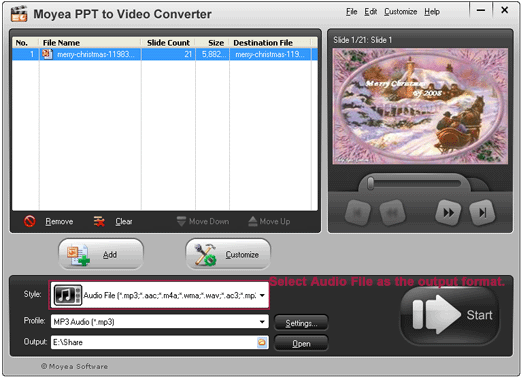
Étape 3 Configurez les paramètres avancés pour les paramètres de profil
Cliquez sur Réglages à côté du champ Profil de régler manuellement les paramètres du profil. Vous êtes autorisé à définir des éléments pour l'audio. Sélectionnez la valeur appropriée à partir des paramètres prédéfinis que vous avez besoin ou suivre le s par défautaram è tres. Une fois configuré, cliquez sur Bien pour enregistrer vos paramètres actuels.
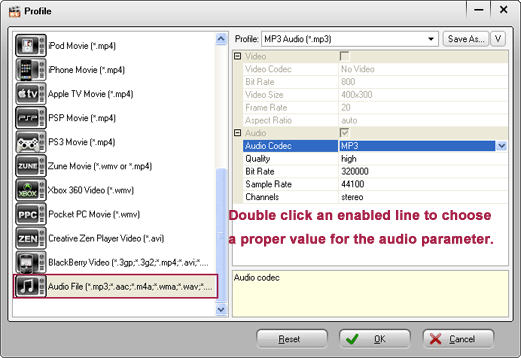
Étape 4 Personnaliser les effets de sortie
Dans l'écran principal, cliquez sur le Personnaliser bouton pour personnaliser la sortie vidéo. Il ya cinq volets - Timing, Musique, Audio, Glissement et Conversion pour coutume. Réglez chaque volet selon les besoins.
Autre étape 5 pour extraire le fichier audio à partir de PowerPoint
Lorsque tous les réglages sont effectués, appuyez sur l'icône Démarrer pour lancer la conversion. Le processus de conversion est clair dans la liste des tâches. Le résultat devrait être un fichier audio avec l'extension. Mp3. Cliquez sur l'déposer lien pour entrer dans le dossier prédéfini pour la sortie.
Rapide et facile, n'est-ce pas? Maintenant, vous pouvez lire le fichier audio avec iTunes ou autre lecteur audio pour vérifier son effet. Vous pouvez également enregistrer de la musique agréable d'un enregistreur pour la lecture permanente.
 Produit recommandé
Produit recommandé
PPT to DVD Burner Pro
Gravez des fichiers PowerPoint sur DVD ou Blu-ray Disc, et de convertir les fichiers PPT à la vidéo de n'importe quel format.
En savoir plus Essai gratuit
 Liste des produits
Liste des produits-
Pour les entreprises / Professeur / individuel
- PPT to DVD Burner Pro
- PPT to Video Converter
- PPT to DVD Burner Lite
- PPT4Web Converter
- Slideshow Builder Deluxe DVD
- PPT to DVD Education
- PPT to Video Education
Pour l'éducation
 PowerPoint conseils
PowerPoint conseils- Comment définir la musique de fond pour un fichier Powerpoint?
- Comment configurer image de fond pour un fichier Powerpoint?
- Comment régler le volume sonore de la musique dans le fichier PowerPoint?
- Comment faire de PowerPoint qui contient des clips vidéo faciliter la distribution?
- Quelle résolution dois-je faire mes images pour les diaporamas PowerPoint?
- Comment compresser des fichiers image dans PowerPoint?
- Comment réduire la taille de votre fichier PowerPoint?
- Qu'est-ce que PowerPoint? Quels sont ceux d'un DVD?
- Comment insérer une séquence vidéo (ou vidéo) dans PowerPoint 2003?
- Comment insérer SWF dans PowerPoint?
- Comment lire une vidéo YouTube dans PowerPoint?
- Comment insérer une vidéo dans PowerPoint 2007?
- Comment jouer un son sur plusieurs diapositives dans PowerPoint? "
- Comment ripper des fichiers audio à partir de PowerPoint?
- Comment faire de diaporama PowerPoint grande?


